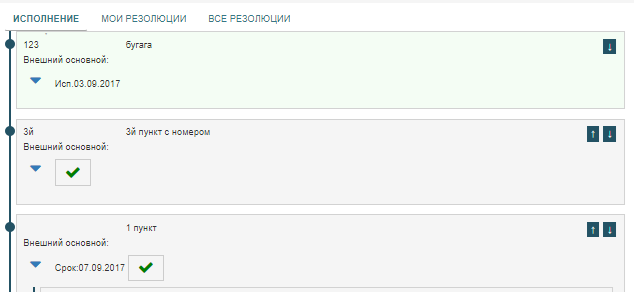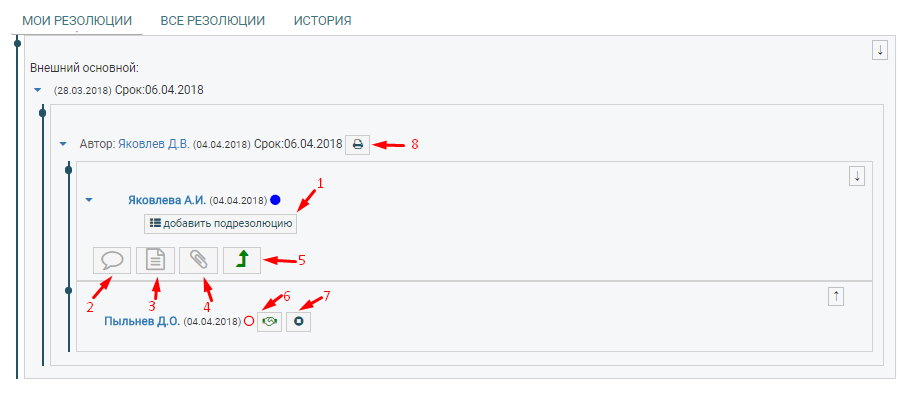Контроль и исполнение поручения (резолюции) — различия между версиями
Vasilev (обсуждение | вклад) (Новая страница: «Если резолюция направляется для ознакомления, то сам исполнитель имеет возможность ее с…») |
Vasilev (обсуждение | вклад) |
||
| Строка 1: | Строка 1: | ||
| − | Если резолюция направляется для ознакомления, то сам исполнитель имеет возможность ее сразу же закрыть без написания отчета. Для этого необходимо нажать | + | Если резолюция направляется для ознакомления, то сам исполнитель имеет возможность ее сразу же закрыть без написания отчета. Для этого необходимо нажать кнопку [[Файл:2ruki.png]] |
| − | |||
| − | |||
'''Контроль исполнения поручения автором поручения''' | '''Контроль исполнения поручения автором поручения''' | ||
По итогам исполнения поручения у автора поручения документ отображается в разделе «Входящие» с отметками об исполнении или просрочке. Автор имеет возможность принять исполнение, отменить или отклонить путем нажатия на соответствующие кнопки, также имеет возможность дать комментарии. Экран будет иметь вид: | По итогам исполнения поручения у автора поручения документ отображается в разделе «Входящие» с отметками об исполнении или просрочке. Автор имеет возможность принять исполнение, отменить или отклонить путем нажатия на соответствующие кнопки, также имеет возможность дать комментарии. Экран будет иметь вид: | ||
| Строка 7: | Строка 5: | ||
В случае наличия нескольких соисполнителей при написании отчета исполнителем, уведомление об этом приходит ответственному исполнителю. После отметки ответственного исполнителя об исполнении резолюции, уведомление приходит Автору резолюции или пользователю с правами «Контролер». | В случае наличия нескольких соисполнителей при написании отчета исполнителем, уведомление об этом приходит ответственному исполнителю. После отметки ответственного исполнителя об исполнении резолюции, уведомление приходит Автору резолюции или пользователю с правами «Контролер». | ||
В случае если Автор имеет доверенное лицо, уполномоченное на принятие отчетов по резолюциям, доверенному лицу следует переключиться в личный кабинет Автора для принятия отчета по резолюции.<br> | В случае если Автор имеет доверенное лицо, уполномоченное на принятие отчетов по резолюциям, доверенному лицу следует переключиться в личный кабинет Автора для принятия отчета по резолюции.<br> | ||
| − | + | В случае принятия отчета об исполнении и отмены резолюции необходимо подтвердить свое действие, нажав на кнопку «ОК» в новом окне. Имеется возможность сопроводить комментарием свое решение и изменить дату принятия решения.<br> | |
После принятия отчета об исполнении блок исполнителя в разделе резолюций окрашивается в зеленый цвет: | После принятия отчета об исполнении блок исполнителя в разделе резолюций окрашивается в зеленый цвет: | ||
| Строка 22: | Строка 20: | ||
<br>[[Файл:170.png]]<br> | <br>[[Файл:170.png]]<br> | ||
Информация о ранее назначенном сроке будет перечеркнута (1, см. рис.) и нижестоящим исполнителям будет проставлена отметка об отмене поручения (2, см. рис.).<br> | Информация о ранее назначенном сроке будет перечеркнута (1, см. рис.) и нижестоящим исполнителям будет проставлена отметка об отмене поручения (2, см. рис.).<br> | ||
| − | Будут закрыты те поручения, у которых был заполнен отчет. По итогам исполнения документа имеется возможность списать | + | Будут закрыты те поручения, у которых был заполнен отчет. По итогам исполнения документа имеется возможность списать его в дело нажатием нажатием кнопки «В дело». |
| + | |||
| + | |||
| + | '''Контроль исполнения поручений пользователем с правами «Контролёр»''' | ||
| + | В случае назначения пользователя в качестве Контролера за исполнением поручений у него в пункте «На контроле» – горизонтального меню появляется документ. В разделе резолюций у пользователя с правами «Регистратор» доступны три вкладки: | ||
| + | * «исполнение» – в данной вкладке отображены все пункты и поручения по ним с указанием только головных исполнителей; | ||
| + | * «мои резолюции» – в данной вкладке отображены резолюции, относящиеся к данному пользователю; | ||
| + | * «все резолюции» – в данной вкладке отображены все резолюции по документу. | ||
| + | Пользователь с правами «Контролер» имеет возможность снять с контроля пункт, принять отчет об исполнении поручения по документу, отменить поручение и напечатать карточку поручений: | ||
| − | + | <br>[[Файл:173.png]]<br> | |
| − | + | После того, как исполнитель сделает отчет об исполнении документа, пользователь с правами «Контролер» получает уведомление об этом в разделе «На контроле». Для снятия пункта с контроля следует нажать ЛКМ по кнопке [[Файл:1gal.png]] и в открывшемся окне указать комментарий и дату снятия с контроля. После снятия с контроля пункта этот пункт в разделе резолюций будет окрашен в зеленый цвет: | |
| − | |||
| − | + | <br>[[Файл:175.png]]<br> | |
| − | + | '''Завершение исполнения поручений''' | |
| − | + | По окончании исполнения поручения исполнителю необходимо оставить об этом отметку. Для этого следует перейти во вкладку «Мои резолюции» и найти необходимое поручение. Будут доступны следующие кнопки: | |
| − | |||
| − | |||
| − | |||
| − | + | <br>[[Файл:176.png]]<br> | |
| − | + | # – добавить подрезолюции, в случае, если необходимо поручить исполнение нижестоящему сотруднику; | |
| − | + | # – добавить промежуточный отчет или комментарий; | |
| − | + | # – добавить ссылку на существующий в СЭД документ; | |
| − | + | # – приложить файл с документом; | |
| − | + | # – добавить итоговый отчет об исполнении, после его добавления отключается видимость остальных кнопок; | |
| − | + | # – принять отчет об исполнении других исполнителей (в случае, когда текущий пользователь является ответственным исполнителем); | |
| − | + | # – отменить поручение другому исполнителю (в случае, когда текущий пользователь является ответственным исполнителем); | |
| − | + | # – напечатать листок поручения (кнопка доступна всем пользователям). | |
| − | + | '''Добавление промежуточного отчета''' | |
| − | + | Для составления промежуточного отчета следует нажать ЛКМ по кнопке (1, см. рис.), оставить комментарий и нажать ЛКМ по кнопке [[Файл:1sam.png]] справа от поля с комментарием: | |
| − | + | <br>[[Файл:177.png]]<br> | |
| − | + | Промежуточный комментарий будет добавлен в РК документа. Также будет отображена информация о дате и времени добавления комментария.<br> | |
| − | + | Для скрытия поля промежуточного отчета следует повторно нажать ЛКМ по кнопке (2). | |
| − | + | ||
| − | + | '''Добавление файла''' | |
| − | + | Для прикрепления файла документа необходимо нажать ЛКМ по кнопке (4) и указать путь к файлу на локальном рабочем месте. К РК будет прикреплен файл документа, который будет доступен для скачивания. Также будет отображена информация о дате и времени добавления файла. | |
| − | + | '''Добавление ссылки на документ СЭД''' | |
| − | + | Для добавления ссылки на документ следует нажать ЛКМ по кнопке (3) и в поисковом окне найти необходимый документ. Прикреплять ссылки возможно как на зарегистрированные документы, так и на проекты документов. Помимо ссылки на документ будет отображена информация о дате и времени добавления ссылки. | |
| − | + | ||
| − | + | '''Добавление итогового отчета''' | |
| − | + | После того, как пользователь исполнит документ, следует прикрепить итоговый отчет. Для это необходимо нажать ЛКМ по кнопке (5) и в открывшемся поле написать комментарий об исполнении, затем нажать на кнопку [[Файл:1sam.png]] справа от комментария. Итоговый отчет будет добавлен в РК документа. Также будет отображена информация о дате и времени добавления итогового отчета. По итогам исполнения поручения РК документа будет выглядеть следующим образом: | |
| − | Добавление промежуточного отчета | ||
| − | |||
| − | |||
| − | Для скрытия поля промежуточного отчета следует повторно нажать ЛКМ по кнопке (2 | ||
| − | Добавление файла | ||
| − | Добавление ссылки на документ СЭД | ||
| − | |||
| − | |||
| − | Добавление итогового отчета | ||
| − | + | <br>[[Файл:177.png]]<br> | |
По итогам добавления той или иной информации (кроме промежуточного отчета) ответственному исполнителю по резолюции, автору резолюции и Контролеру будет направлено соответствующее уведомление. | По итогам добавления той или иной информации (кроме промежуточного отчета) ответственному исполнителю по резолюции, автору резолюции и Контролеру будет направлено соответствующее уведомление. | ||
Текущая версия на 09:06, 26 июля 2018
Если резолюция направляется для ознакомления, то сам исполнитель имеет возможность ее сразу же закрыть без написания отчета. Для этого необходимо нажать кнопку ![]()
Контроль исполнения поручения автором поручения
По итогам исполнения поручения у автора поручения документ отображается в разделе «Входящие» с отметками об исполнении или просрочке. Автор имеет возможность принять исполнение, отменить или отклонить путем нажатия на соответствующие кнопки, также имеет возможность дать комментарии. Экран будет иметь вид:
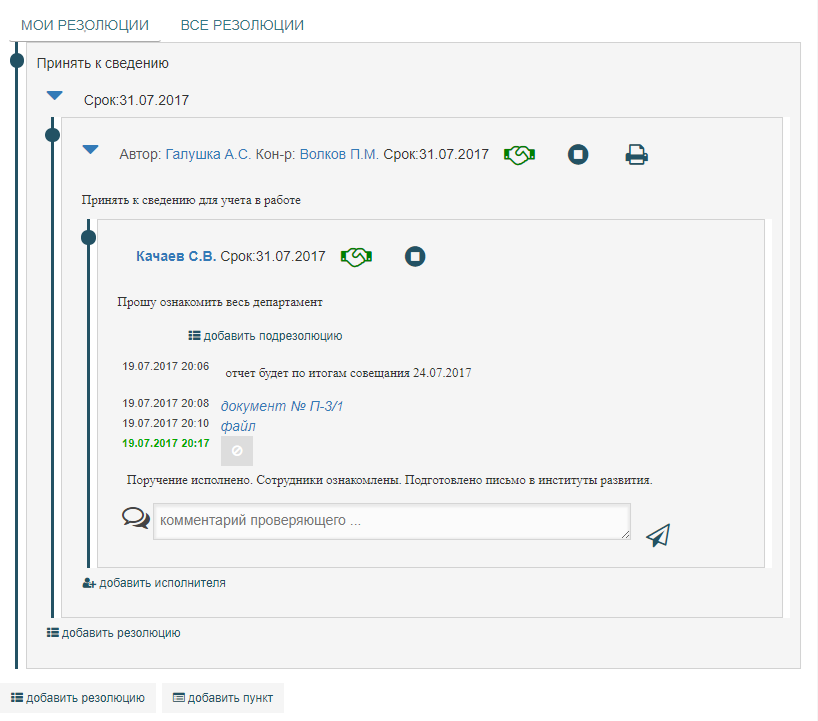
В случае наличия нескольких соисполнителей при написании отчета исполнителем, уведомление об этом приходит ответственному исполнителю. После отметки ответственного исполнителя об исполнении резолюции, уведомление приходит Автору резолюции или пользователю с правами «Контролер».
В случае если Автор имеет доверенное лицо, уполномоченное на принятие отчетов по резолюциям, доверенному лицу следует переключиться в личный кабинет Автора для принятия отчета по резолюции.
В случае принятия отчета об исполнении и отмены резолюции необходимо подтвердить свое действие, нажав на кнопку «ОК» в новом окне. Имеется возможность сопроводить комментарием свое решение и изменить дату принятия решения.
После принятия отчета об исполнении блок исполнителя в разделе резолюций окрашивается в зеленый цвет:
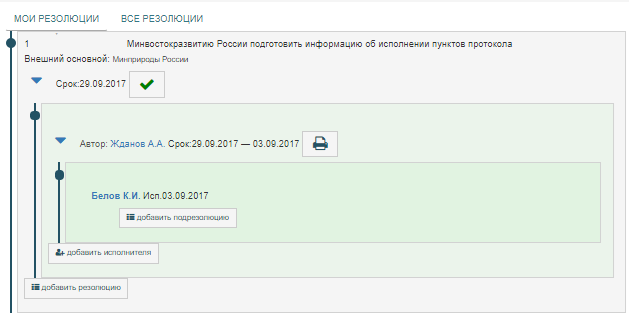
В случае отклонения отчета об исполнении документ попадает на доработку исполнителю.
В случае необходимости Автор резолюции имеет возможность внести изменения в контрольный срок резолюции. Для этого следует нажать ЛКМ по строке с контрольным сроком исполнения поручения:
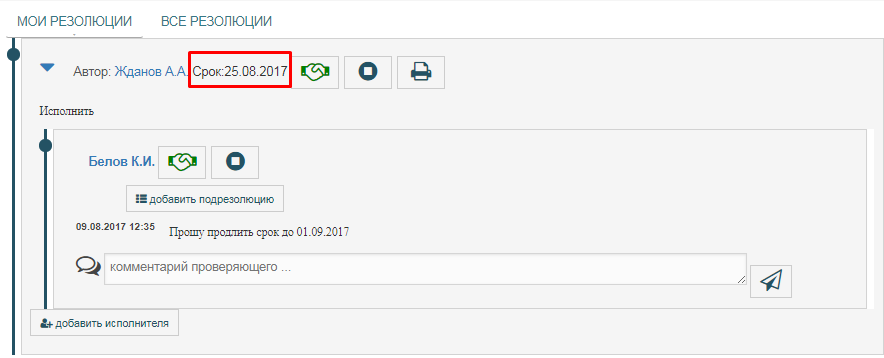
В открывшемся окне следует указать новую дату и причину переноса. Каскадная отмена поручений (резолюций) доступна исполнителю, которому направлено поручение (резолюция). Отмена поручений (резолюций) Руководителя не может быть выполнена «Исполнителем». Для каскадной отмены поручения (резолюции) необходимо нажать ЛКМ по кнопке ![]() :
:
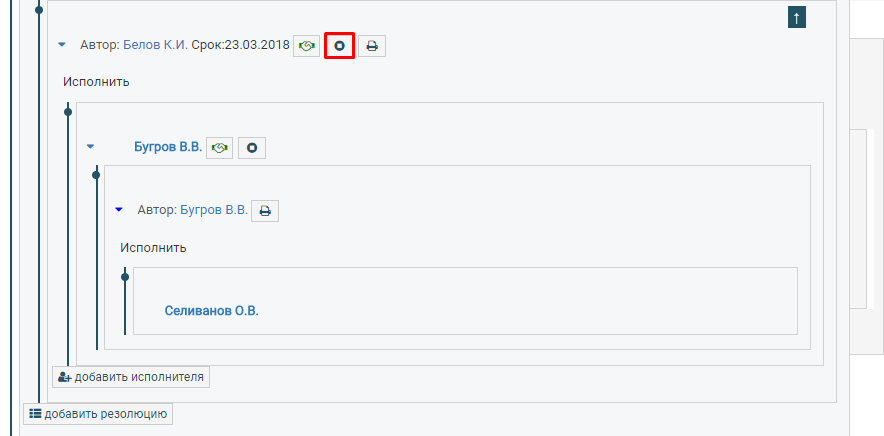
После этого экран будет иметь вид:
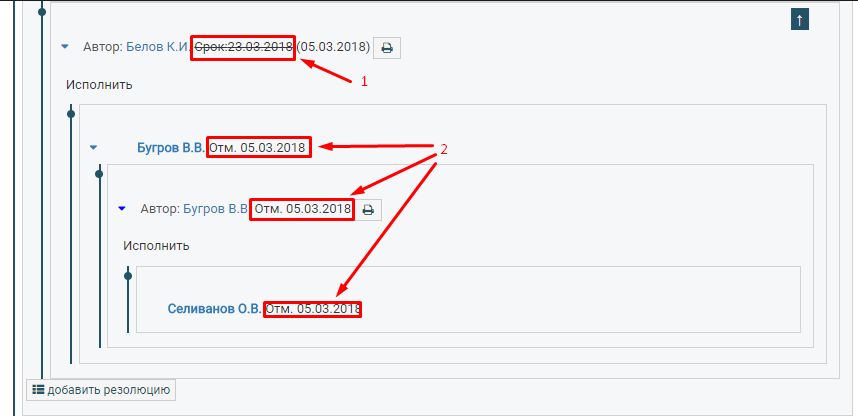
Информация о ранее назначенном сроке будет перечеркнута (1, см. рис.) и нижестоящим исполнителям будет проставлена отметка об отмене поручения (2, см. рис.).
Будут закрыты те поручения, у которых был заполнен отчет. По итогам исполнения документа имеется возможность списать его в дело нажатием нажатием кнопки «В дело».
Контроль исполнения поручений пользователем с правами «Контролёр»
В случае назначения пользователя в качестве Контролера за исполнением поручений у него в пункте «На контроле» – горизонтального меню появляется документ. В разделе резолюций у пользователя с правами «Регистратор» доступны три вкладки:
- «исполнение» – в данной вкладке отображены все пункты и поручения по ним с указанием только головных исполнителей;
- «мои резолюции» – в данной вкладке отображены резолюции, относящиеся к данному пользователю;
- «все резолюции» – в данной вкладке отображены все резолюции по документу.
Пользователь с правами «Контролер» имеет возможность снять с контроля пункт, принять отчет об исполнении поручения по документу, отменить поручение и напечатать карточку поручений:
После того, как исполнитель сделает отчет об исполнении документа, пользователь с правами «Контролер» получает уведомление об этом в разделе «На контроле». Для снятия пункта с контроля следует нажать ЛКМ по кнопке ![]() и в открывшемся окне указать комментарий и дату снятия с контроля. После снятия с контроля пункта этот пункт в разделе резолюций будет окрашен в зеленый цвет:
и в открывшемся окне указать комментарий и дату снятия с контроля. После снятия с контроля пункта этот пункт в разделе резолюций будет окрашен в зеленый цвет:
Завершение исполнения поручений
По окончании исполнения поручения исполнителю необходимо оставить об этом отметку. Для этого следует перейти во вкладку «Мои резолюции» и найти необходимое поручение. Будут доступны следующие кнопки:
- – добавить подрезолюции, в случае, если необходимо поручить исполнение нижестоящему сотруднику;
- – добавить промежуточный отчет или комментарий;
- – добавить ссылку на существующий в СЭД документ;
- – приложить файл с документом;
- – добавить итоговый отчет об исполнении, после его добавления отключается видимость остальных кнопок;
- – принять отчет об исполнении других исполнителей (в случае, когда текущий пользователь является ответственным исполнителем);
- – отменить поручение другому исполнителю (в случае, когда текущий пользователь является ответственным исполнителем);
- – напечатать листок поручения (кнопка доступна всем пользователям).
Добавление промежуточного отчета
Для составления промежуточного отчета следует нажать ЛКМ по кнопке (1, см. рис.), оставить комментарий и нажать ЛКМ по кнопке ![]() справа от поля с комментарием:
справа от поля с комментарием:
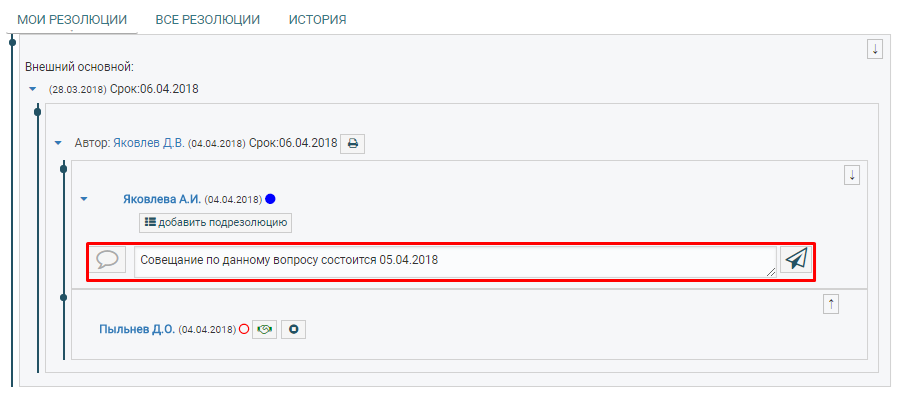
Промежуточный комментарий будет добавлен в РК документа. Также будет отображена информация о дате и времени добавления комментария.
Для скрытия поля промежуточного отчета следует повторно нажать ЛКМ по кнопке (2).
Добавление файла
Для прикрепления файла документа необходимо нажать ЛКМ по кнопке (4) и указать путь к файлу на локальном рабочем месте. К РК будет прикреплен файл документа, который будет доступен для скачивания. Также будет отображена информация о дате и времени добавления файла.
Добавление ссылки на документ СЭД
Для добавления ссылки на документ следует нажать ЛКМ по кнопке (3) и в поисковом окне найти необходимый документ. Прикреплять ссылки возможно как на зарегистрированные документы, так и на проекты документов. Помимо ссылки на документ будет отображена информация о дате и времени добавления ссылки.
Добавление итогового отчета
После того, как пользователь исполнит документ, следует прикрепить итоговый отчет. Для это необходимо нажать ЛКМ по кнопке (5) и в открывшемся поле написать комментарий об исполнении, затем нажать на кнопку ![]() справа от комментария. Итоговый отчет будет добавлен в РК документа. Также будет отображена информация о дате и времени добавления итогового отчета. По итогам исполнения поручения РК документа будет выглядеть следующим образом:
справа от комментария. Итоговый отчет будет добавлен в РК документа. Также будет отображена информация о дате и времени добавления итогового отчета. По итогам исполнения поручения РК документа будет выглядеть следующим образом:
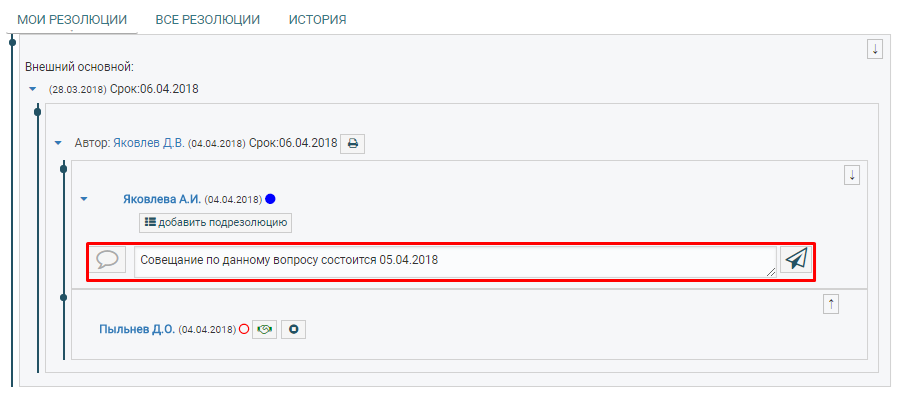
По итогам добавления той или иной информации (кроме промежуточного отчета) ответственному исполнителю по резолюции, автору резолюции и Контролеру будет направлено соответствующее уведомление.